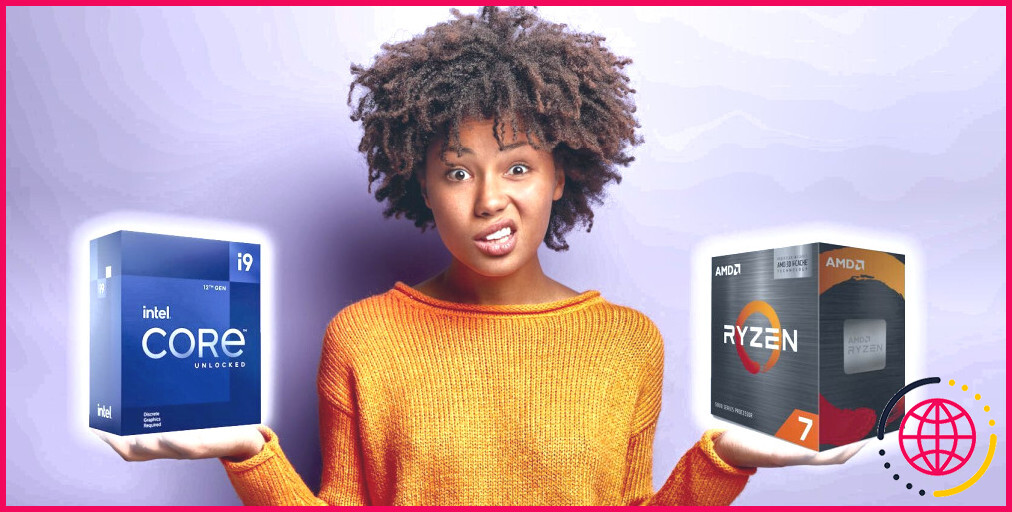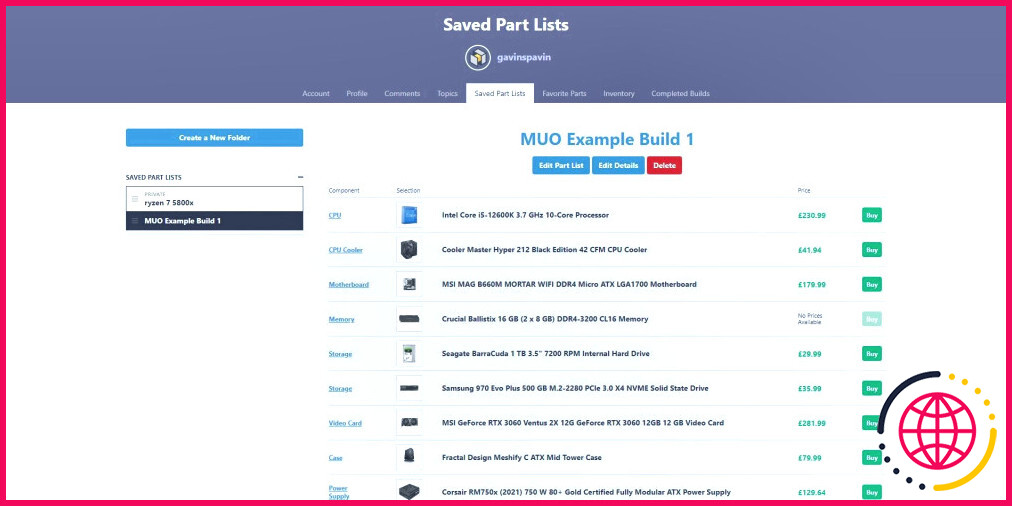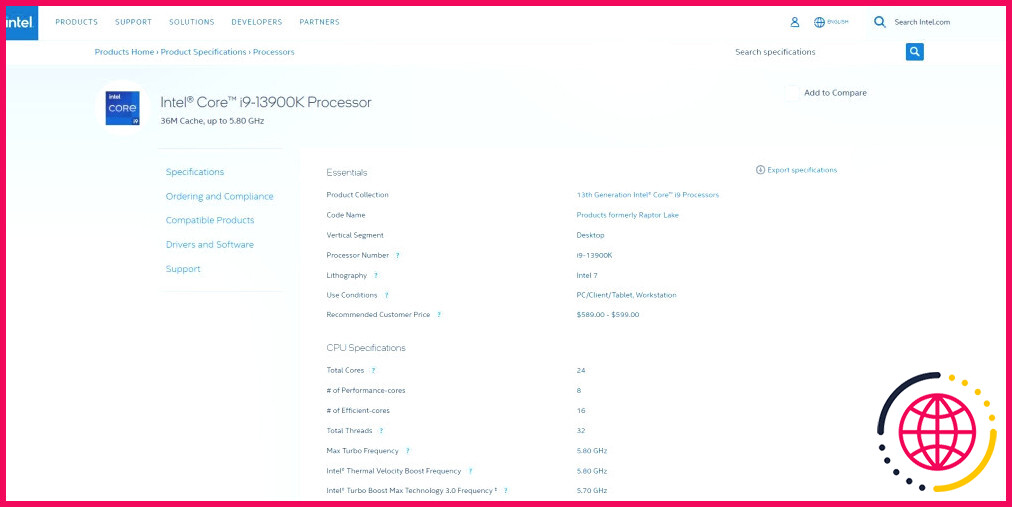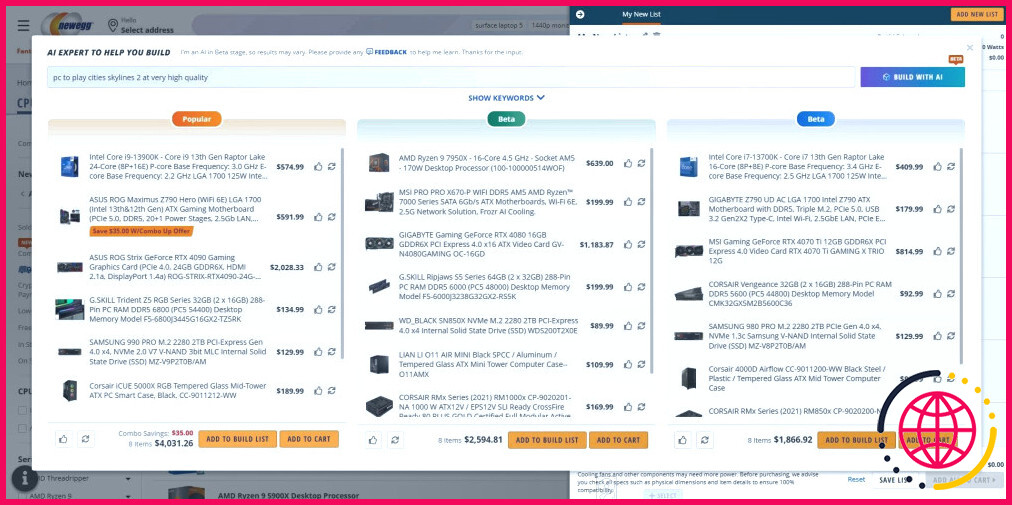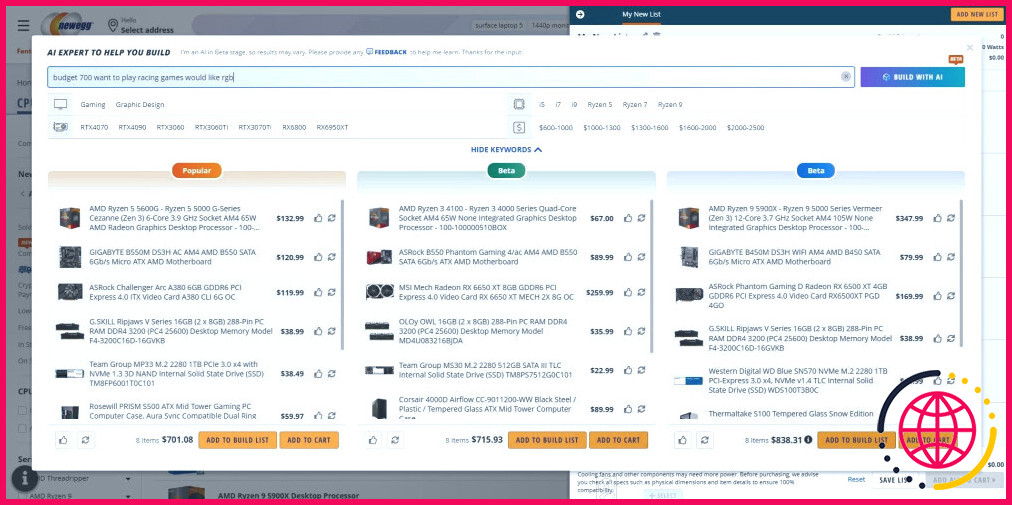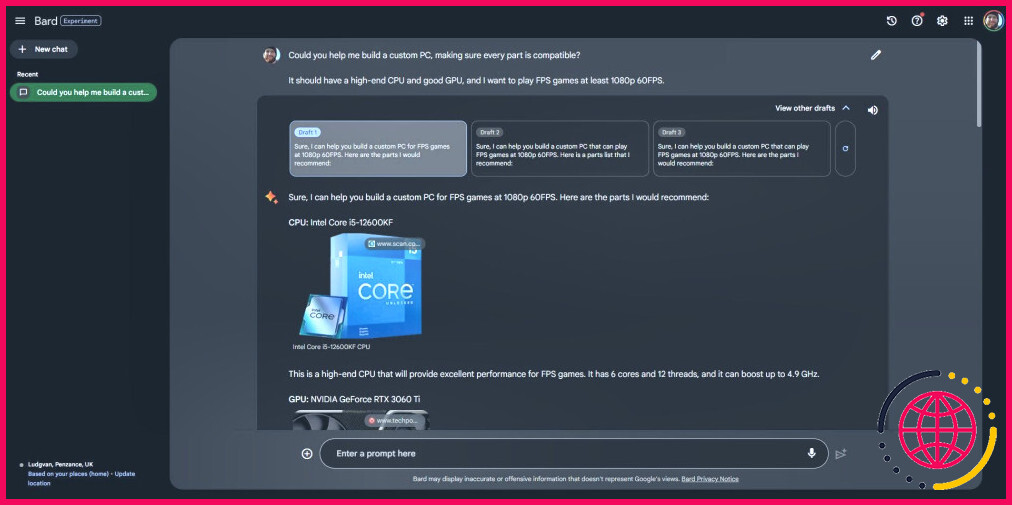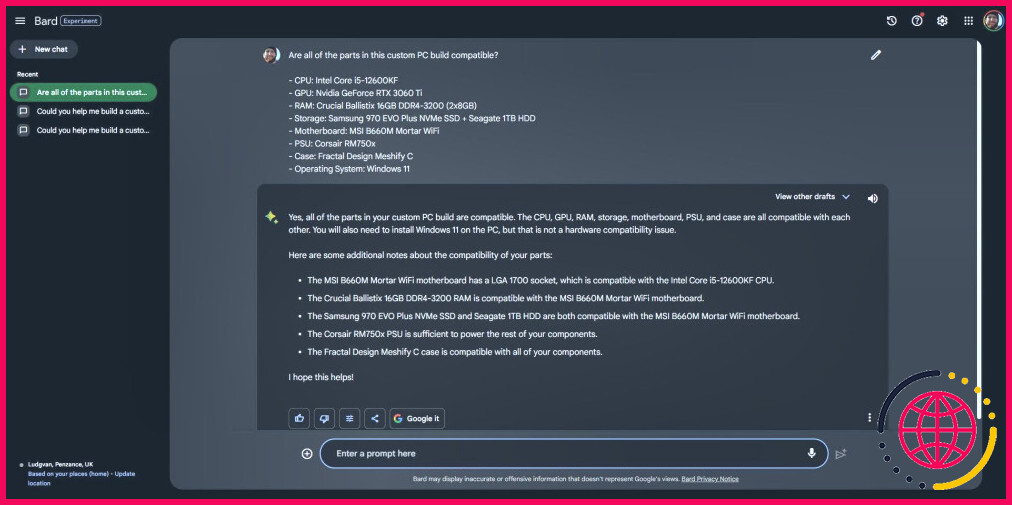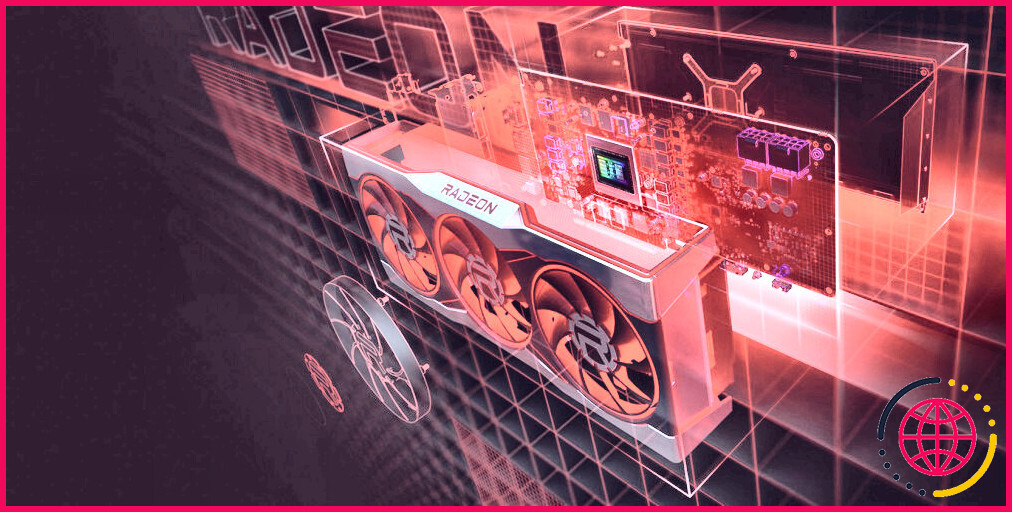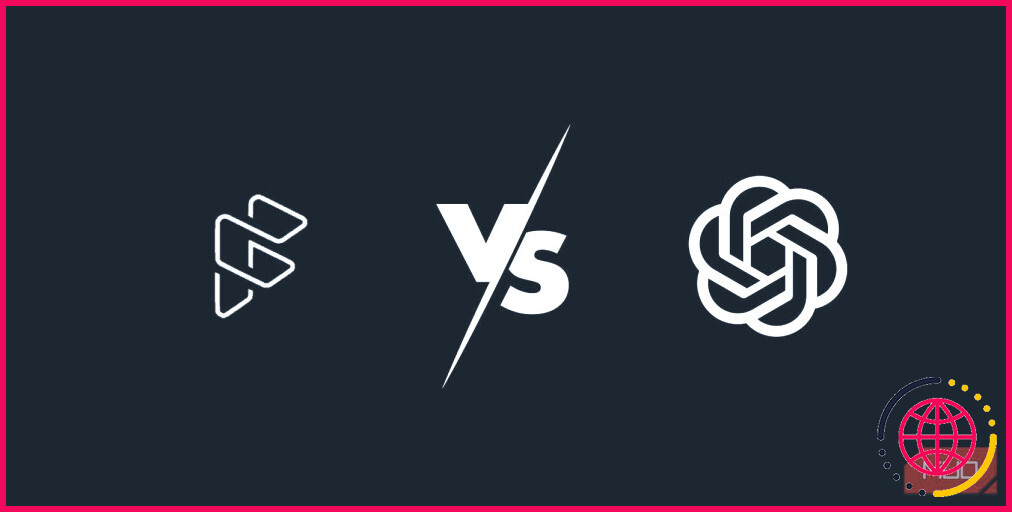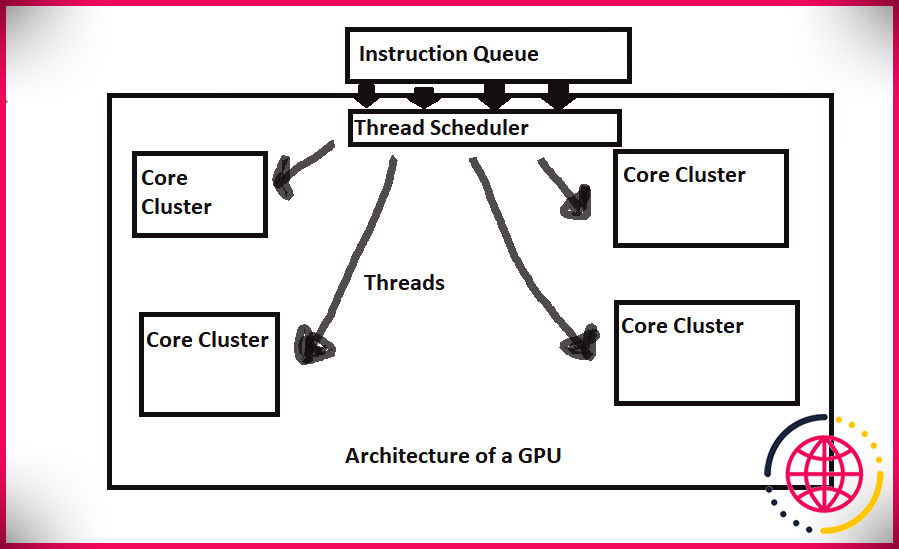7 façons de vérifier si les pièces de votre ordinateur sont compatibles avant d’acheter
Lorsque vous construisez un nouveau PC ou que vous envisagez de mettre à niveau votre matériel, la considération la plus importante est la compatibilité. S’assurer que tous les composants de votre matériel fonctionnent ensemble peut vous faire gagner des heures et vous permettre de vous assurer que votre nouveau kit s’intègre bien dans votre configuration existante.
Il n’est pas toujours facile de déterminer la compatibilité du matériel. C’est pourquoi nous avons dressé une liste de sept façons de vérifier la compatibilité du matériel avant de l’acheter.
1. PCPartPicker
PCPartPicker figure toujours en tête de liste des outils de compatibilité matérielle pour PC. Il s’agit de la référence ultime pour toute personne qui construit un nouveau PC ou qui envisage une mise à niveau matérielle. Il est rempli d’une vaste gamme de matériel PC et vous pouvez l’utiliser pour construire une configuration complète ou pour vérifier si deux pièces fonctionnent ensemble.
Vous pouvez trouver des cartes mères, des disques durs, des processeurs, des blocs d’alimentation et tout ce dont vous avez besoin sur PCParkPicker, et son interface facile à utiliser, ses guides de construction et ses sections de constructions achevées sont parfaits pour les nouveaux venus ou ceux qui veulent s’inspirer.
2. Site web du fabricant
Il n’est pas surprenant que les fabricants de matériel informatique s’y connaissent en matière de compatibilité. Bien que PCPartPicker rende ce processus encore plus facile, il est parfois utile de disposer d’informations supplémentaires et d’une plus grande clarté de la part du fabricant de matériel.
La plupart des fabricants fournissent des informations détaillées sur leur matériel, notamment sur la compatibilité, les mises à jour, la garantie, etc. Par exemple, si vous vous rendez sur le site d’Intel et que vous recherchez un processeur, le site vous indiquera le jeu de puces exact à utiliser (ce qui vous permettra de savoir quel type de carte mère acheter), ainsi que la quantité et le type de RAM pris en charge.
3. Vérification du GPU
Vérification du GPU est un outil pratique pour déterminer les performances de votre CPU et de votre GPU. Bien sûr, la solution consiste généralement à acheter le plus gros et le meilleur des deux, et lorsque vous construisez un nouveau PC à partir de zéro, il s’agit d’une option simple.
Mais lorsque vous mettez à niveau un PC avec de nouveaux composants, vous pouvez vous demander comment votre ancien processeur fonctionnera avec un nouveau GPU, et vice versa. Avec GPU Check, vous pouvez comparer les combinaisons de CPU et de GPU et voir comment les changements affectent les performances. Bien sûr, il s’agit d’un guide général ; l’âge du CPU et du GPU, le refroidissement et d’autres facteurs affecteront vos performances, mais il s’agit néanmoins d’un bon indicateur.
4. Newegg Custom PC Builder
PCPartPicker est en tête de liste parce qu’il est le plus grand et le meilleur des logiciels de compatibilité matérielle pour PC, mais le logiciel Newegg Custom PC Builder n’est pas le meilleur. Newegg Custom PC Builder vaut également la peine d’être mentionné.
Ce qui fait du Custom PC Builder de Newegg une option intéressante, c’est l’intégration de son outil Build With AI, que vous pouvez utiliser pour construire rapidement un PC avec des pièces compatibles. Sinon, vous pouvez toujours sélectionner des composants individuels, que Newegg rationalise pour assurer la compatibilité avec chaque sélection.
J’ai demandé à l’outil Build With AI un » PC pour jouer à Cities Skylines 2 en très haute qualité « , ce qui est assez clair pour des humains mais peut-être un peu vague pour un outil d’IA, car le jeu n’est pas encore sorti au moment où j’écris ces lignes. Que l’outil d’IA comprenne les spécifications de Cities Skylines 2 ou qu’il réponde simplement à l’invite « très haute qualité », il a produit trois PC personnalisés entièrement compatibles en l’espace de quelques secondes.
J’ai remplacé l’invite par « budget 700 $, veut jouer à des jeux de course, aimerait RGB » pour ajouter un peu de défi. Les trois PC personnalisés étaient un peu plus aléatoires, mais ils pouvaient quand même faire tourner des jeux de course à 1080p (même s’il n’y avait pas beaucoup de RGB !).
La sélection des composants individuels fonctionne de la même manière que PCPartPicker, vous aidant à trouver du matériel compatible en éliminant les pièces qui ne fonctionnent pas après chaque sélection.
5. Google Bard (ou un autre chatbot IA connecté à Internet)
Le premier chatbot d’IA au monde, ChatGPT, n’a pas d’accès direct à l’internet. Ou plutôt, il en avait un, mais il a été désactivé au moment de la rédaction de cet article. Mais ce n’est pas un problème, car nous pouvons nous tourner vers le chatbot d’IA Bard de Google pour vérifier si notre matériel est compatible.
Vous pouvez utiliser Bard pour vérifier la compatibilité de votre matériel informatique de deux manières. Tout d’abord, vous pouvez demander à Bard de créer un PC personnalisé pour vous, en s’assurant que chaque pièce est compatible.
Bard a suggéré la construction suivante pour un PC qui peut « jouer à des jeux FPS à au moins 1080p 60FPS » avec « un CPU haut de gamme et un bon GPU ».
- PROCESSEUR: Intel Core i5-12600KF
- GPU: Nvidia GeForce RTX 3060 Ti
- RAM: Crucial Ballistix 16GB DDR4-3200 (2x8GB)
- Stockage: Samsung 970 EVO Plus NVMe SSD + Seagate 1TB HDD
- Carte mère: MSI B660M Mortar WiFi
- BLOC D’ALIMENTATION: Corsair RM750x
- Boîtier: Fractal Design Meshify C
- Système d’exploitation: Windows 11
J’ai ajouté les composants à PCPartPicker (oui, cela vaut la peine de vérifier la compatibilité !), et la construction revient à £1,200-ish (vérifiez la valeur du Liste des composants de PCParkPicker). Bard a cependant oublié une chose : un refroidisseur de CPU !
Il faut également tenir compte du fait que Bard ne connaît pas ou ne comprend pas les prix de ses suggestions. Bien que la construction ci-dessus revienne à environ 1 200 €, je lui ai demandé un autre PC personnalisé avec un budget maximum de 1 500 € – mais il a rétrogradé le CPU et le GPU malgré une marge de manœuvre plus importante pour un meilleur matériel (il aurait pu suggérer un CPU Intel 12e génération plus performant et un GPU Nvidia GeForce RTX 3070).
La deuxième façon d’utiliser Google Bard est de vérifier la liste de construction d’un PC personnalisé pour détecter les problèmes de compatibilité.
Dans les deux cas, Google Bard a permis de déterminer quels composants étaient compatibles.
6. Calculateur d’alimentation
Un calculateur d’unité d’alimentation (PSU) est un outil pratique qui vous aide à déterminer la taille de l’unité d’alimentation dont votre PC personnalisé aura besoin. Il existe plusieurs calculateurs de blocs d’alimentation, notamment des options proposées par OuterVision, Cooler Master et Be Quiet ! qui peuvent tous vous aider à déterminer ce dont vous avez besoin.
7. Forums et communautés
L’un des meilleurs moyens de savoir ce qui fonctionne et ce qui ne fonctionne pas est d’utiliser un forum ou une communauté sur le matériel PC, comme Linus Tech Tips Forums, r/buildapc de Reddit, etc. Ces forums sont remplis de personnes passionnées par la construction de PC et par la garantie que votre matériel fonctionne comme il se doit, et les connaissances de nombreuses personnes sur ces forums sont inégalables.
Sur certains forums, vous êtes encouragé à publier votre projet de construction et à demander des commentaires, ou à utiliser la fonction de recherche pour voir si quelqu’un s’est déjà interrogé sur la compatibilité des composants que vous avez choisis. Si vous trouvez une construction similaire à la vôtre, vous pouvez vérifier si elle a fonctionné ou non, tandis que si vous en êtes encore au stade de la planification, vous pourriez recevoir des conseils amicaux concernant votre construction à venir.
Vérifiez toujours la compatibilité du matériel de votre PC avant d’acheter
La construction d’un nouveau PC ou la mise à niveau de votre équipement existant peut sembler un peu écrasante. Nous sommes tous passés par là : le nouveau processeur sera-t-il compatible avec la carte mère ? Devriez-vous mettre à niveau votre GPU en même temps que votre RAM ?
Mais grâce aux outils mentionnés ci-dessus, vous n’aurez plus jamais à vous soucier de la compatibilité matérielle de votre PC !
Comment savoir si les pièces de mon ordinateur sont compatibles ?
Pour vérifier la compatibilité entre un processeur et une carte mère, il faut s’assurer qu’ils sont compatibles avec le même socket. Il suffit de rechercher le modèle de n’importe quelle unité centrale et de se rendre sur le site web du fabricant. Vous y trouverez les informations relatives au socket. Il en va de même pour toute carte mère.
Dans quel ordre devez-vous mettre à jour les composants de votre ordinateur ?
Suivez ces étapes pour les meilleures mises à niveau de PC de jeu afin de tirer le meilleur parti de votre matériel :. Étape 1 : Installez plus de RAM. Étape 2 : Augmentez votre espace de stockage. Étape 3 : Améliorez votre carte graphique. Étape 4 : Améliorez votre processeur. Étape 5 : Améliorez vos périphériques.
- Étape 1 : Installez plus de mémoire vive.
- Étape 2 : Augmentez votre espace de stockage.
- Étape 3 : Améliorez votre carte graphique.
- Étape 4 : Améliorez votre processeur.
- Étape 5 : Améliorez vos périphériques.
PCPartPicker est-il fiable pour la compatibilité ?
Quelle est la fiabilité du vérificateur de compatibilité de PCPartPicker ? En résumé, PCPartPicker est effectivement fiable et précis la plupart du temps pour la plupart des configurations matérielles. Ils ont fait un excellent travail et c’est le meilleur vérificateur de compatibilité matérielle qui existe.